
ファイルサーバーとして導入したSynologyのNASですが、インストールできるパッケージを眺めているとWordPressがあったので入れてみることにしました。
パッケージセンターを開き、一番下にあるWordPressのインストールをクリックします。
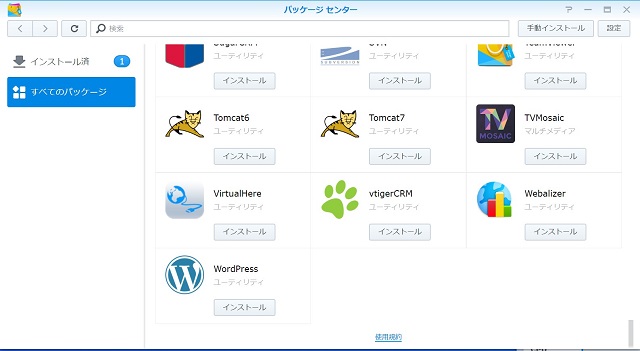
WordPressを動かすために必要な以下のアプリケーションも一緒にインストールされます。
ちなみに個別にインストールすることも可能です。
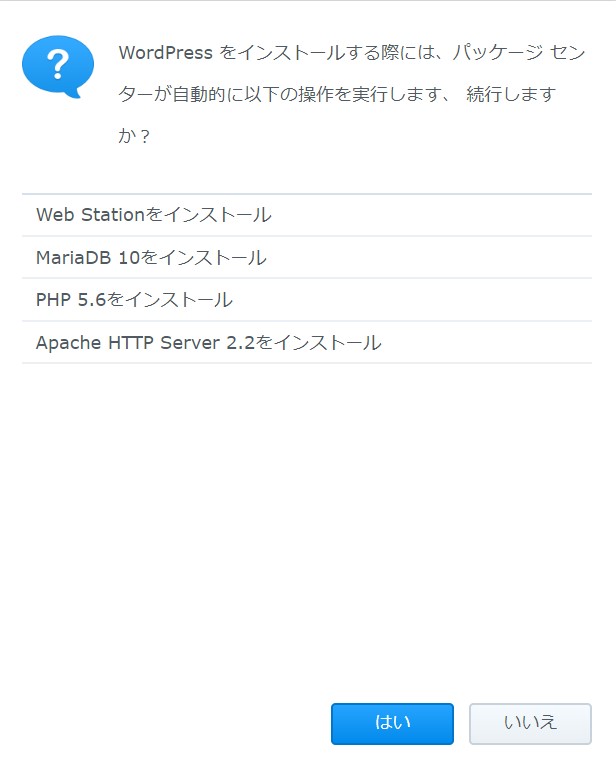
まず、PHPをインストール。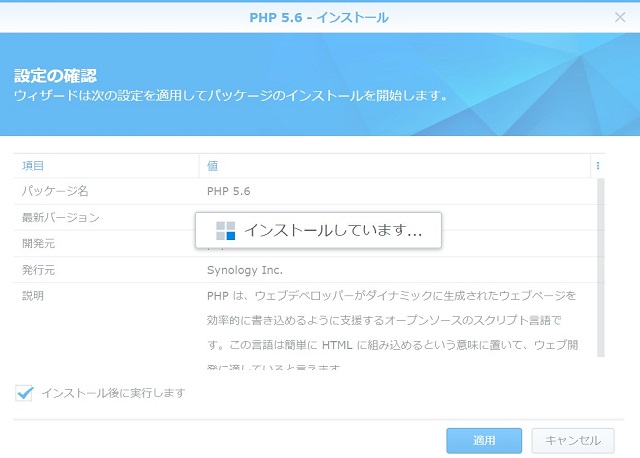
次にMariaDB(MySQLから派生したRDBMSらしい)のインストールが始まるのでパスワードを設定します。
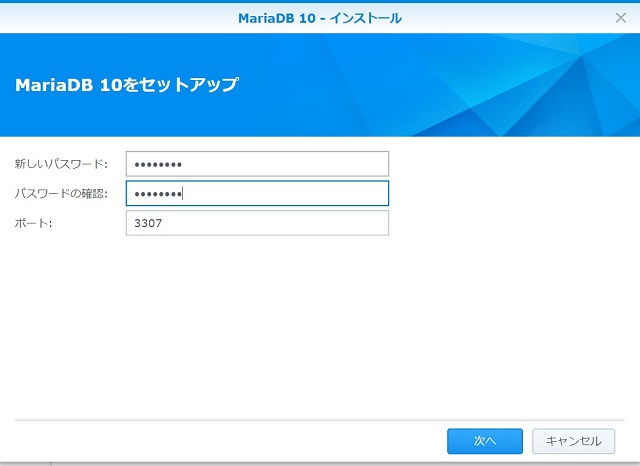
WordPressのインストールが始まります。
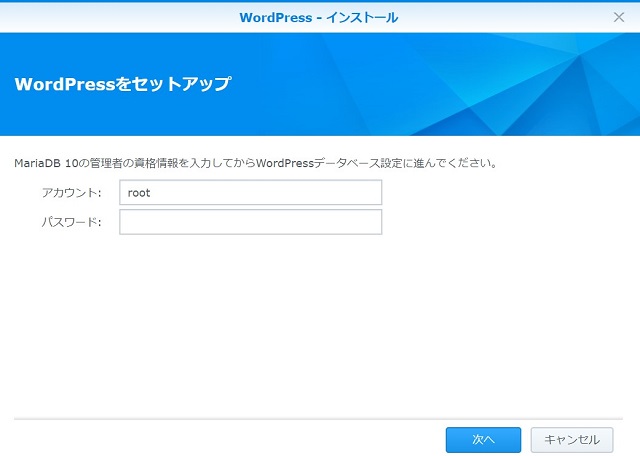
WordPressデータベースのパスワードを設定します。
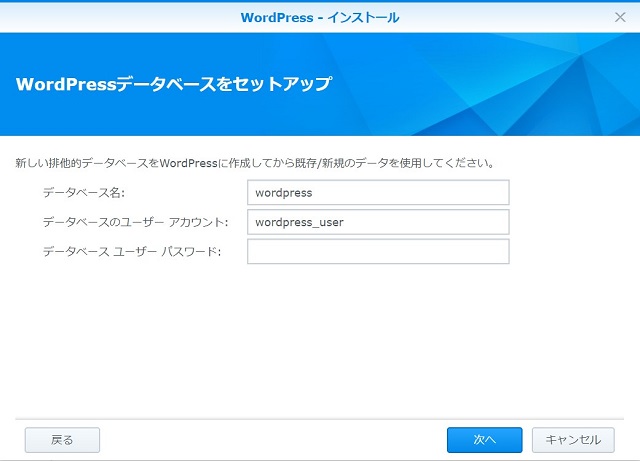
WordPressのインストールが進みます・・・
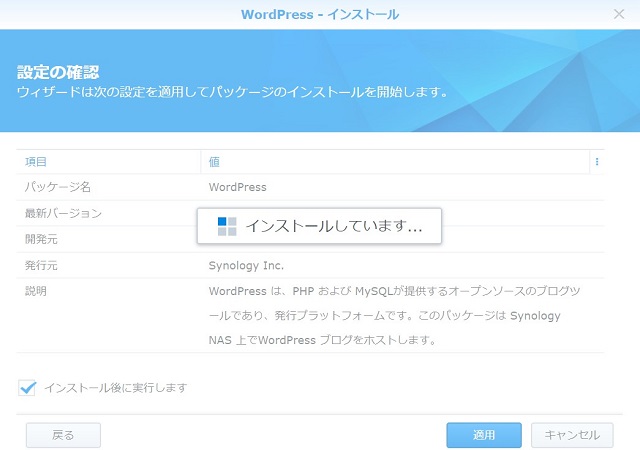
もうすぐ完了と思ったらまさかの失敗( ^ω^)・・・
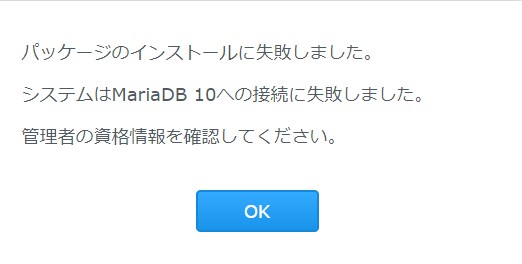
MariaDBの認証が通らないようです。
原因は良くわからないためとりあえずMariaDBをリセット。
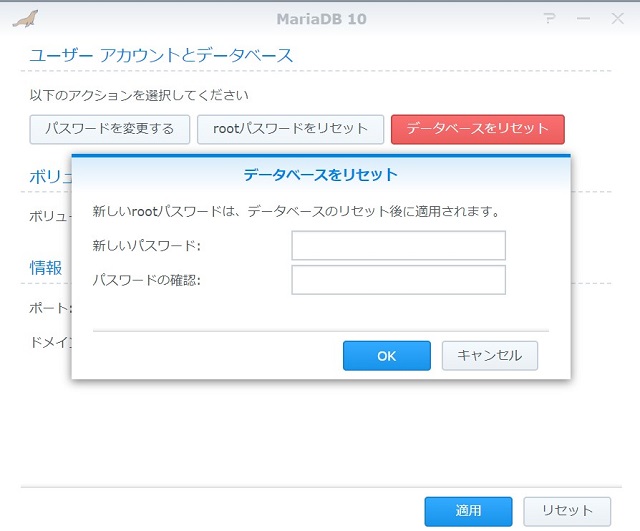
再インストールしたところ成功!
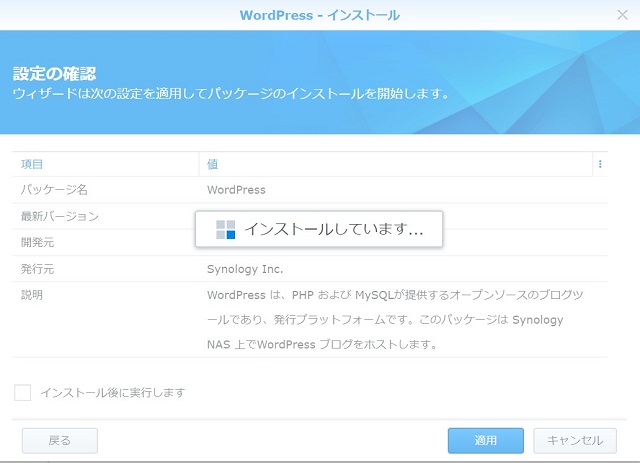
続いて、WordPressの初期設定を進めます。
ここからは一般的なWordPressの設定ですね。
言語設定
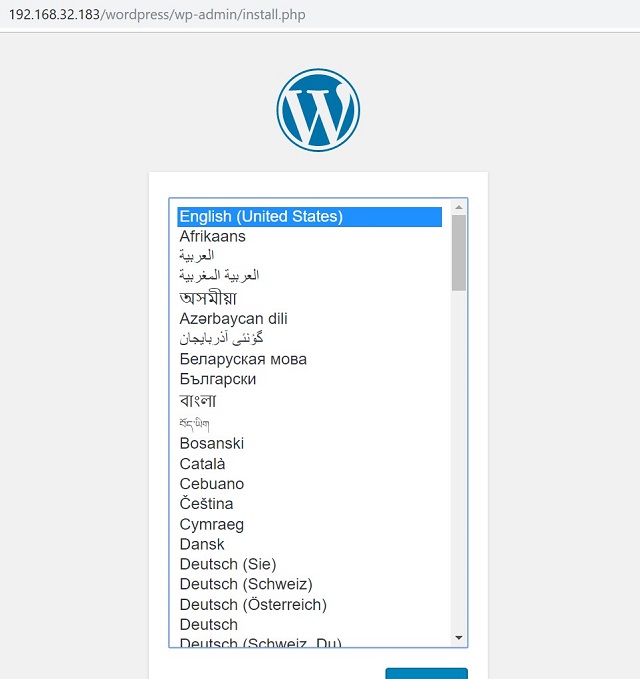
サイトの設定
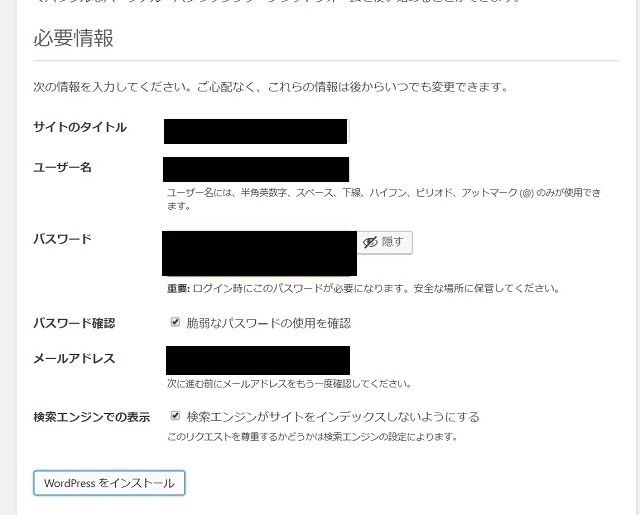
初期設定が完了しました!
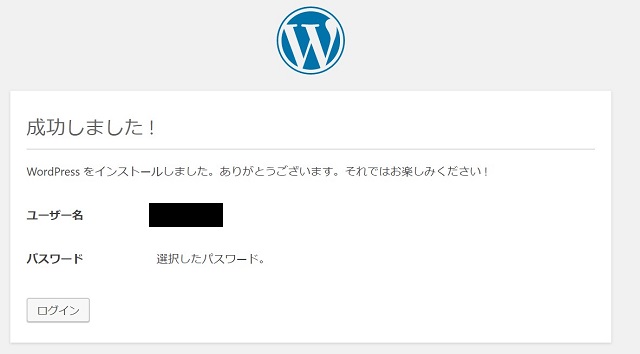
WordPressの設定画面を開くには、パッケージセンターのWordPressの「開く」をクリックすると
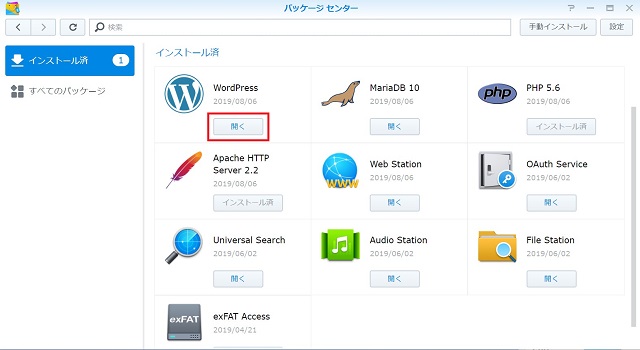
Webブラウザの別タブにて設定画面が表示されます。
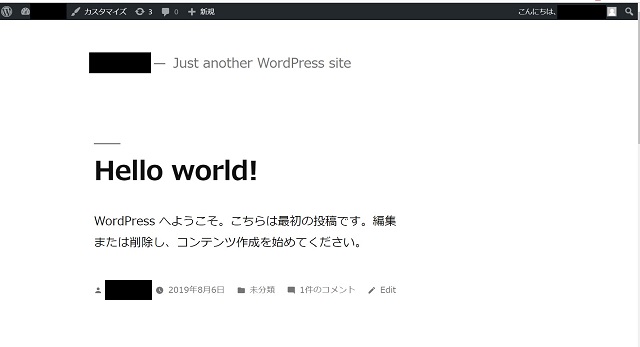
とりあえず、作業したのはここまでです。
ちなみに、このNASに設定したブログを公開はしません。
当ブログの設定を色々トライアルしたいとき、まずNASブログで試してから使う、当ブログのテスト系的な立ち位置で使っていきたいと思います。
コメント